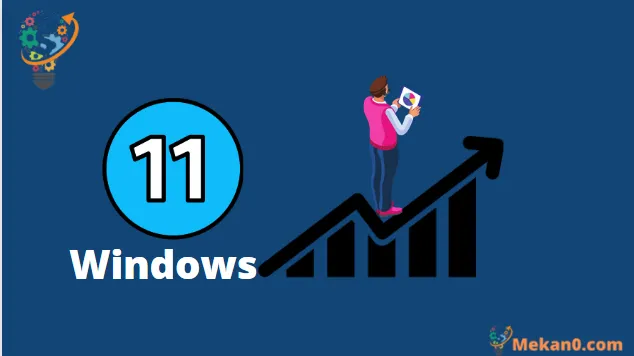Möglicherweise kennen Sie die Leistungsüberwachungsfunktion des Windows-Betriebssystems. Diese Funktion ist Teil der Windows-Umgebung und stellt ein System zur Verfolgung und Überwachung der Leistung bereit.
im Betriebssystem Windows 11, Das Leistungsüberwachungstool bietet im Vergleich zum Task-Manager erweiterte Funktionen. Mit diesem Tool können Sie den Systemressourcenverbrauch in Echtzeit überwachen. Systemadministratoren verlassen sich auf dieses Tool hauptsächlich, um die Auswirkungen verwendeter Anwendungen auf die Computerleistung zu überwachen.
Die Aufgabenverwaltung richtet sich an allgemeine Benutzer, während sich die Leistungsüberwachung an technische Benutzer richtet, die ihr System überwachen und Informationen zur späteren Analyse in einem Protokoll sammeln möchten.
Erstellen Sie einen Systemleistungsbericht unter Windows 11
Mit Performance Monitor können Sie eine Protokolldatei erstellen, die Ihnen hilft, die Leistung Ihres Computers zu bewerten. Sobald diese Datei erstellt wurde, können Sie sie später analysieren, um festzustellen, ob Probleme mit der Leistung Ihres Geräts vorliegen. Daher erklären wir in diesem Artikel ausführlich, wie Sie Systemleistungsberichte unter Windows 11 erstellen. Lass uns anfangen.
So öffnen Sie den Systemmonitor in Windows 11
Sie sollten wissen, wie Sie den Leistungsmonitor in Windows 11 öffnen, bevor Sie mit der Berichterstellung fortfahren. Es gibt viele verschiedene Möglichkeiten, den Leistungsmonitor zu öffnen. Wir zeigen Ihnen die einfachste.
1. Klicken Sie auf die Windows-Taste + Schaltfläche R auf der Tastatur. Dadurch wird das Dialogfeld RUN geöffnet.
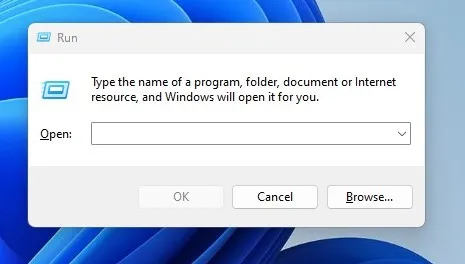
2. Schreiben Sie perfmonund klicken Sie auf die Schaltfläche . Ok .
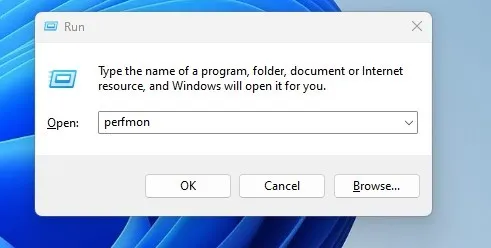
3. Dies wird geöffnet Leistungsmonitor auf Ihrem Windows 11.
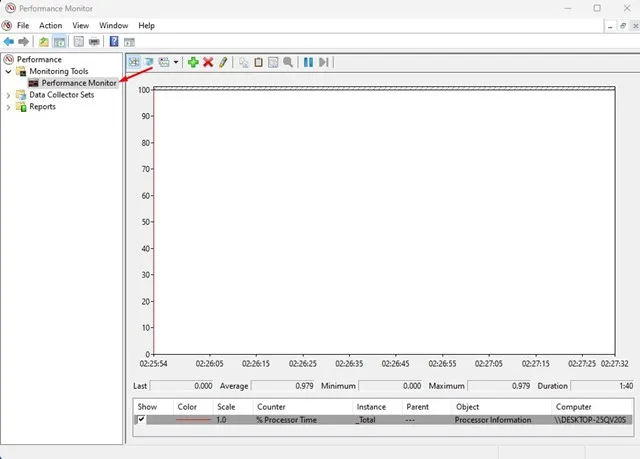
Das ist es! Dies ist der einfachste Weg, den Systemmonitor unter Windows 11 zu öffnen.
Funktionen zum Erstellen eines Systemleistungsberichts:
Der Systemleistungsbericht bietet viele Funktionen, die dabei helfen, die Leistung zu verstehen und zu verbessern Das SystemZu diesen Funktionen gehören:
- Die Ressourcennutzung durch verschiedene Anwendungen und Prozesse kann überwacht werden, was dabei hilft, Probleme zu identifizieren, die zu Systemverlangsamungen führen.
- Die Systemleistung kann über einen bestimmten Zeitraum verfolgt werden, was dabei hilft, langfristig Änderungen der Systemleistung zu erkennen.
- Es können regelmäßig Systemleistungsberichte erstellt und diese Berichte verglichen werden, um etwaige Verbesserungen oder Verschlechterungen der Systemleistung zu ermitteln.
- Die Systemleistung kann in verschiedenen Bereichen wie Speicher, Festplatte und Prozessor bewertet werden, was dabei hilft, Probleme in den einzelnen Bereichen zu identifizieren.
- Systemleistungsberichte können für den durchschnittlichen Benutzer auf einfache Weise erstellt werden und bieten gleichzeitig zahlreiche Optionen zum Anpassen des Berichts und zum Anzeigen der erforderlichen Daten.
Im Allgemeinen kann der Systemleistungsbericht zur Verbesserung der Systemleistung und zur Identifizierung von sie beeinträchtigenden Problemen verwendet werden, was für die Aufrechterhaltung einer optimalen Systemleistung wichtig ist.
Nachdem Sie erfahren haben, wie Sie auf das Windows 11 Performance Monitor-Tool zugreifen, können Sie damit nun einen umfassenden Bericht über die Systemleistung erstellen. Hier sind einige einfache Schritte zum Erstellen eines Systemleistungsberichts mit dem Leistungsüberwachungstool:
1. Klicken Sie zunächst auf die Windows 11-Suche und geben Sie „Leistungsmonitor“ ein. Öffnen Sie dann aus der Liste der verfügbaren Optionen eine Anwendung Performance Monitor.
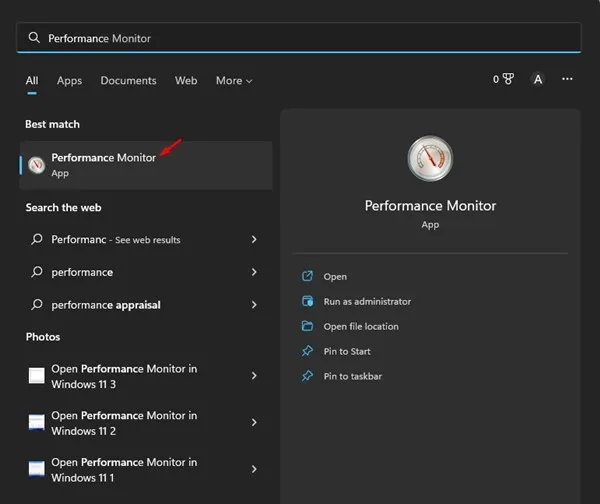
2. Auf dem Leistungsbildschirm Erweitern Frei Datensammler .
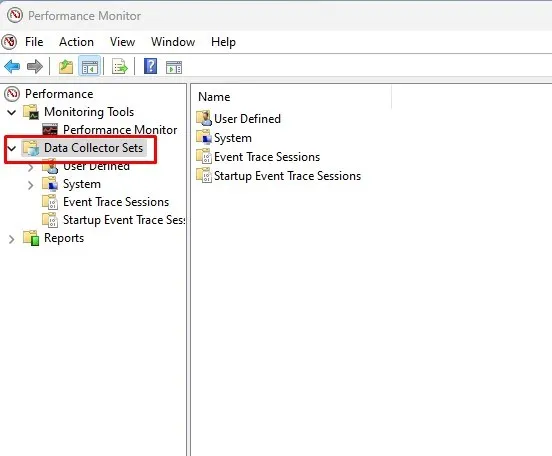
3. Erweitern Sie nun Das System und klicke System Geschwindigkeit .
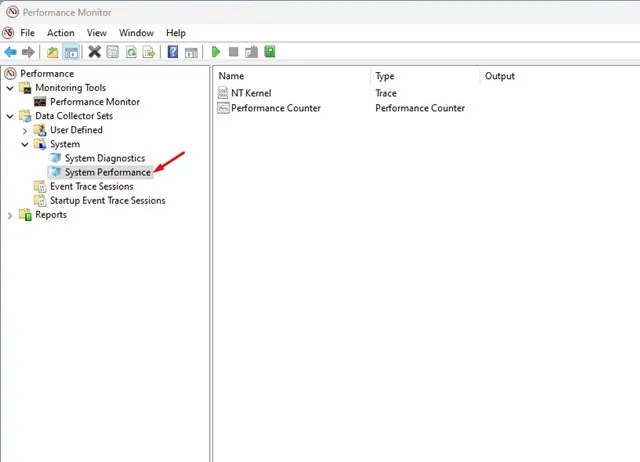
4. Klicken Sie anschließend mit der rechten Maustaste auf Systemleistung und wählen Sie dann aus Startseite .
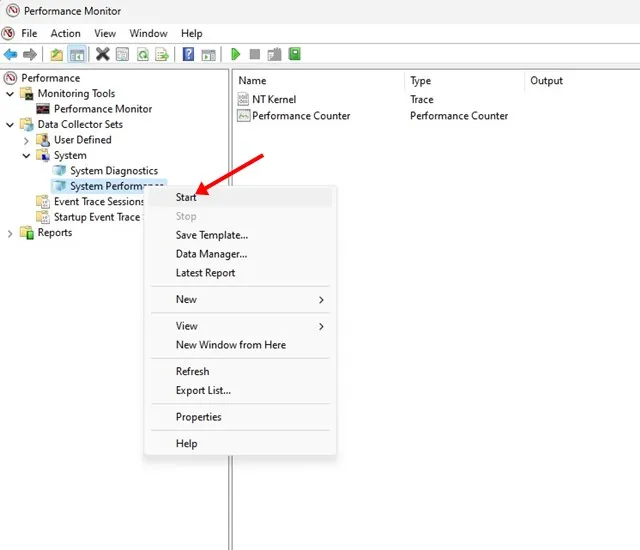
5. Warten Sie einige Sekunden oder vielleicht Minuten, damit Performance Monitor den Bericht generiert.
6. Gehe zu Berichterstellung > System > Systemleistung .
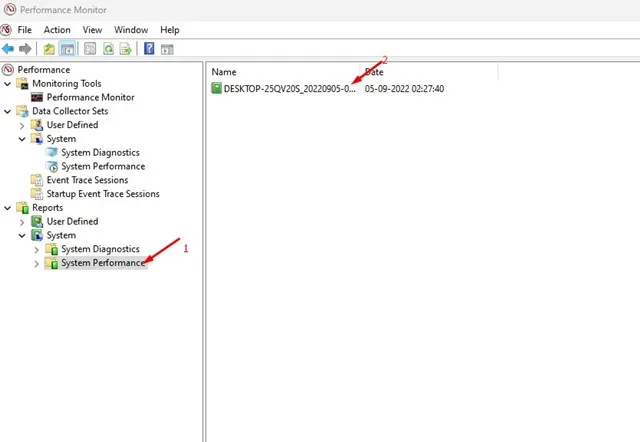
7 Auf der rechten Seite haben Sie Zugriff auf alle generierten Berichte und können den Zeitstempel überprüfen, um zu sehen, wann der Bericht erstellt wurde, indem Sie das angezeigte Erstellungsdatum überprüfen.
8. Wenn Sie den Bericht lesen möchten, doppelklicken Sie darauf.
9. Der Systemleistungsbericht zeigt Ihnen viele Diagnosedetails Über Festplatte, Netzwerk, CPU, Arbeitsspeicher und andere Systemressourcen.
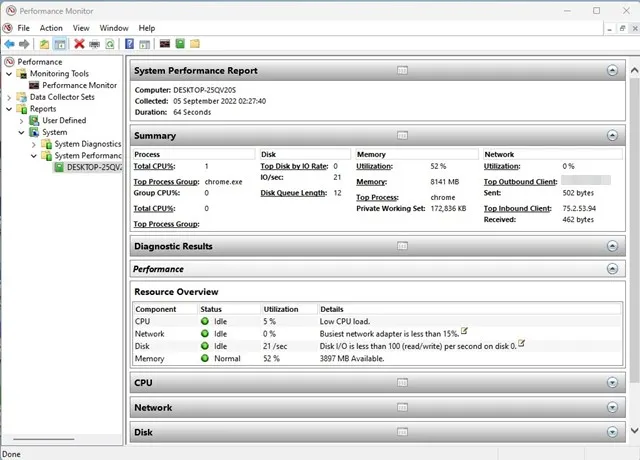
Das ist es! So können Sie den Systemmonitor unter Windows 11 verwenden, um einen Systemleistungsbericht zu erstellen.
Lesen Sie auch: So verwenden Sie Grammarly auf einem Windows-PC
sicherlich! Der Windows 11-Leistungsmonitor kann nach dem Öffnen mit der von Ihnen bevorzugten Methode verwendet werden. Hier sind die Schritte, die Sie befolgen können, um dieses Tool zu verwenden:
Nachdem Sie das Leistungsüberwachungstool geöffnet haben, können Sie auf „Ressourcen anzeigen“ klicken, um auszuwählen, was Sie überwachen möchten, z. B. Prozessor, Speicher, Festplatte und Netzwerk.
Nachdem Sie die Ressource ausgewählt haben, die Sie überwachen möchten, können Sie auf eine Schaltfläche klicken الماوس Klicken Sie mit der rechten Maustaste auf das Element, das Sie überwachen möchten, und wählen Sie „Leistung überwachen“ aus dem Popup-Menü.
Sie können auch ein Diagramm erstellen, um Ressourcen über einen bestimmten Zeitraum zu überwachen. Dazu können Sie oben im Fenster mit der rechten Maustaste auf „Monitor Charts“ klicken und „Neues Diagramm erstellen“ wählen.
Nachdem Sie das Diagramm erstellt haben, können Sie die zu überwachende Ressource hinzufügen, den zu überwachenden Zeitraum auswählen und das Diagramm speichern.
Sie können nun das generierte Diagramm anzeigen und Leistungsinformationen analysieren PC Ihre.
Mit diesen Schritten können Sie ganz einfach den Windows 11 Performance Monitor nutzen und die Leistung Ihres Computers analysieren.
Ja, Fehler, die sich auf die Systemleistung auswirken, können mithilfe des Systemleistungsberichts identifiziert werden. Im Allgemeinen umfassen diese Fehler Probleme im Zusammenhang mit Prozessor, Speicher, Festplatte, Netzwerk, Software, Diensten und Prozessen. Diese Probleme können durch die Analyse von Systemleistungsberichten identifiziert werden.
Nachdem diese Probleme erkannt wurden, können Lösungen für deren Behebung angeboten werden. Dazu kann die Suche nach Systemaktualisierungen, die Installation von Antivirensoftware, die Deinstallation unnötiger Programme, die Erhöhung der Speicherkapazität, die Reinigung der Festplatte, die Optimierung der Netzwerkeinstellungen und die Deaktivierung unnötiger Dienste und Prozesse gehören. Diese Schritte können dazu beitragen, die Systemleistung erheblich zu verbessern.
Obwohl der Leistungsmonitor ein großartiges Tool ist, kann seine Verwendung etwas schwierig sein. Obwohl die von Ihnen erstellten Berichte in der Regel sauber und für technisch nicht versierte Benutzer leicht lesbar sind, können einige Benutzer Schwierigkeiten haben, die Daten richtig zu analysieren und zu verstehen.
Daher konzentriert sich dieser Leitfaden auf die Erstellung eines Systemleistungsberichts unter Windows 11 auf einfache und für jedermann verständliche Weise. Und wenn Sie weitere Hilfe bei der Erstellung von Leistungsberichten benötigen, können Sie Ihre Fragen oder Bedenken gerne in den Kommentaren unten stellen.